解决在家无法连接网络的方法
- 电脑常识
- 2024-12-20
- 48
- 更新:2024-11-20 10:37:18
在现代社会中,网络已经成为人们生活的重要组成部分。然而,有时候我们可能会遇到无法连接网络的问题,这给我们的生活和工作带来了不便。本文将分享一些解决家中无法连接网络问题的方法和技巧,帮助您快速恢复网络连接。
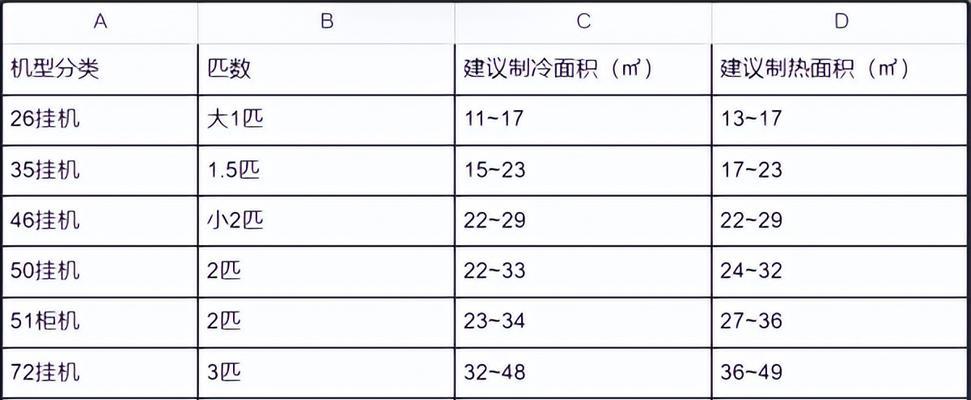
段落
1.检查网络设备的连接状态
在解决无法连接网络问题之前,首先要检查路由器、调制解调器和其他网络设备的连接状态是否正常。确保所有电缆都正确连接,并且设备的电源开关都处于打开状态。
2.检查网络设备的灯光指示
路由器和调制解调器上通常会有一些灯光指示器,用于显示网络连接状态。通过观察这些灯光指示器的状态,您可以判断设备是否正常工作,以及是否存在网络连接问题。
3.重启网络设备
如果您发现网络设备正常连接但无法上网,可以尝试通过重启路由器、调制解调器和电脑来解决问题。有时候设备在长时间运行后会出现问题,重启可以帮助恢复正常的网络连接。
4.检查无线网络连接
如果您使用的是无线网络,可以检查一下无线路由器和电脑之间的连接情况。确保电脑的Wi-Fi开关处于打开状态,并且无线网络名称和密码输入正确。
5.禁用防火墙和安全软件
有时候防火墙和安全软件会阻止电脑与网络的正常通信,导致无法连接网络。您可以尝试禁用防火墙和安全软件,然后再次尝试连接网络,看看问题是否解决。
6.清除DNS缓存
DNS缓存可能会导致网络连接问题。您可以通过打开命令提示符窗口并输入“ipconfig/flushdns”命令来清除DNS缓存,然后重新连接网络。
7.更新网络驱动程序
如果您使用的是有线网络连接,可以检查一下电脑上的网络驱动程序是否过期或损坏。您可以前往电脑制造商的官方网站下载最新的网络驱动程序,并进行安装更新。
8.联系网络服务提供商
如果您经过尝试仍然无法解决网络连接问题,可以联系您的网络服务提供商寻求帮助。他们可能会检查您的网络连接状态,并提供更进一步的解决方案。
9.尝试其他网络连接方式
如果您无法通过Wi-Fi连接网络,可以尝试使用有线连接或移动热点来解决问题。有时候不同的网络连接方式可能会有不同的结果。
10.检查设备是否存在故障
如果您无法通过任何方式连接网络,可能是您的设备出现故障。您可以尝试将设备连接到其他网络或使用其他设备进行测试,以确定是否存在设备故障。
11.重置网络设置
在一些情况下,重置网络设置可能是解决无法连接网络问题的有效方法。您可以在电脑的设置中找到网络设置选项,并尝试重置网络设置以恢复正常的网络连接。
12.更新操作系统
有时候操作系统的更新可以修复一些网络连接问题。确保您的操作系统是最新版本,并及时安装系统更新。
13.运行网络故障排除工具
操作系统通常会提供一些内置的网络故障排除工具,可以帮助您定位和解决网络连接问题。您可以运行这些工具来尝试修复无法连接网络的问题。
14.寻求专业帮助
如果您对网络连接问题束手无策,无法通过自己的尝试解决问题,不妨寻求专业帮助。网络技术人员可能会更有经验和知识来解决这类问题。
15.保持网络设备的良好维护
为了避免未来出现无法连接网络的问题,您应该定期进行网络设备的维护和保养,确保其处于良好的工作状态。
无法连接网络可能会给我们的生活带来很多麻烦,但是通过一些简单的方法和技巧,我们可以快速解决这类问题。检查连接状态、重启设备、禁用防火墙、更新驱动程序等方法都可以帮助我们恢复网络连接。如果问题仍然存在,不妨联系网络服务提供商或寻求专业帮助,以获取更进一步的解决方案。保持网络设备的良好维护也是预防问题的关键。
家庭网络故障
在如今高度依赖网络的时代,家庭网络连接问题可能会给我们带来困扰和不便。当我们发现家里连不上网时,不必惊慌失措,只需按照以下教程逐步排查,相信问题很快就能得到解决。
段落
1.检查物理连接:确保路由器的电源线和网线都正确连接,并检查其他设备的网线连接是否松动或破损。
2.重启路由器:通过按下路由器背面的重启按钮或者直接拔下电源线,等待几分钟后再重新接通电源,让路由器重新启动。
3.重启设备:尝试重启手机、电脑等设备,有时候仅仅是设备出现了小问题,重启后问题就会解决。
4.检查无线网络设置:确保设备的无线网络开关已打开,并检查是否选择了正确的无线网络名称。
5.确认密码输入正确:在连接无线网络时,确保输入的密码正确,注意大小写和特殊字符。
6.清除DNS缓存:在电脑上按下Win+R组合键,输入“cmd”并按回车键,然后输入“ipconfig/flushdns”命令来清除DNS缓存。
7.检查IP地址分配:确保路由器的DHCP功能已打开,并检查设备是否正常获取到了IP地址。
8.通过网页管理界面检查设置:在浏览器中输入路由器默认的管理IP地址,进入管理界面,检查设置是否正确。
9.限制设备数量:如果家里连接的设备过多,可能会导致网络不稳定,可以尝试限制一些不必要的设备连接。
10.检查网络供应商的服务状态:访问网络供应商的官方网站或者拨打客服热线,查询网络服务是否正常工作。
11.更换DNS服务器地址:将路由器或设备的DNS服务器地址更改为其他公共DNS服务器,例如GooglePublicDNS。
12.更新路由器固件:检查路由器生产商的官方网站,查看是否有最新的固件版本可供下载,并及时进行更新。
13.与邻居干扰排查:如果周围有过多的无线网络信号干扰,尝试更改无线网络频道或使用双频段路由器。
14.考虑使用有线连接:如果无线网络问题仍然存在,可以考虑使用有线连接,稳定性更高。
15.寻求专业帮助:如果经过以上排查后问题仍然存在,可以联系专业的网络维修人员或服务商,寻求专业的帮助解决。
在家连不上网的问题可能会让我们焦头烂额,但只要按照以上的教程逐步排查,我们通常能够找到并解决问题。记住,不要慌张,耐心地一步步进行排查,相信你也能够成为家庭网络问题的“救星”!











